

- Smart Keyboardのレビューを知りたい
- Smart Keyboardについて理解を深めたい
- Smart Keyboardの使い方を知りたい
このような人にオススメできる記事になっています。

この記事の信頼性
- 都内美大卒。ゲーム・IT業界デザイナー(歴10年)
- iPad系Youtube登録者数40,000人
- 複数のiPadを使用
Smart Keyboardはコチラです。

Smart Keyboard
価格:23,800円(税込)Amazon
本記事のポイント
- Smart Keyboardのレビュー/メリット・デメリットがわかる
- Smart Keyboardの基本情報がわかる
- Smart Keyboardの使い方がわかる
結論:Smart Keyboardはいらないのか?

結論:良いです。iPad第7~9世代ユーザーには、おすすめできる製品です。
Apple純正だけあって高品質な製品で、打ち心地はそれなりに良いです。
他社製のキーボードと比較すれば、ストレスが少ないですね。(慣れは必要だと思いますが。)
評価としては、80点の製品です。
ただ、これは「iPad専用のキーボードとしての点数」になります。
MacやPCで使用するキーボードと比較すれば、そちらの方が圧倒的に快適です。ただSmart Keyboardには、iPad専用キーボードとしての良さがあります。
| Smart Keyboard | |
|---|---|
| 価格 | 24,800円(税込) |
| 互換性 | iPad Pro(10.5インチ) iPad Air(第3世代) iPad(第9世代) iPad(第8世代) iPad(第7世代) |
| トラックパッド | - |
| キー配列 | JIS |
| 構造 | 不明 |
| バックライト | 非対応 |
| ファンクションキー | 非対応 |
| 重量 | 約245g |
| 接続方法 | Smart Connector |
| 充電方法 | 充電不要 |
| スタンド | 〇 |
| カラー | ブラック |
Smart Keyboardレビュー
同梱物と周辺部分の紹介


同梱物の紹介をしていきます。
同梱物の紹介

同梱物
- Smart Keyboard(キーボード)
- 説明書
本体外観の紹介

キーボード側の質感は、複数の素材でできています。起毛感のある素材で高級感があります。
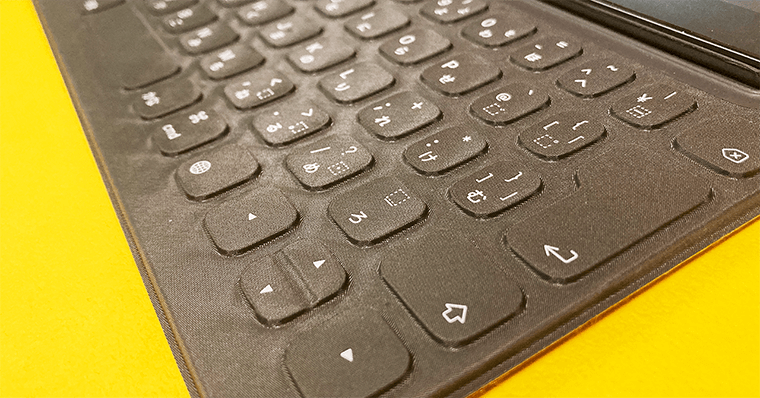
キーボード表面の質感は、ファブリック素材で覆われている布の質感です。
これは多少の水や飲み物なら弾いてくれそうですし、キーに隙間がないのでホコリが詰まらなくて良いです。

背面はゴム系の素材(TPU?)と起毛感のあるマイクロファイバーような素材になっています。

折りたたむとiPadの画面は保護されます。

全面保護ではないため、裏面はボディがむき出しになります。

キーボード自体はかなり薄く、本体と同じくらいの厚みになります。
Smart Keyboardレビュー
使用した感想
タイピングの所感としては、打ち心地は悪くなく、静音性も高いです。


キーボードの横幅が狭いため、手の大きい人からすれば打ちづらさを感じると思います。
ただ、それを考慮してもSmart Keyboardはかなり優秀だと思いました。
Smart Keyboardレビュー
使い方

Smart Keyboardの使い方について記載していきます。
使い方1:接続方法
使い方(接続方法)は非常にシンプルです。

Smart Keyboardに端子(Smart Connecter)があるので、iPadとくっつけるだけです。
端子周辺はマグネットになっているので、ズレたりせずガチっとくっつきます。

ちなみにSmart Keyboardの充電は、iPadの端子から供給されるため充電不要です。Bluetooth設定も不要で、端子をくっつけるとすぐ使用できます。
簡単に着脱できて、設定不要なところはすごく良いポイントです。
使い方2:キーボードショートカット
一例にはなりますが、以下ショートカット機能になります。購入した際は、ぜひ生産性が上がるので使ってみてください。
| command + H | ホーム画面を表示 |
| command + スペースバー | 検索フィールドの表示/非表示 |
| command + tab | 開いているAppの切替 |
| command + shift + 3 | スクリーンショット |
| command + shift + 4 | スクリーンショットを撮って、すぐマークアップ編集 |
| command + option + D | Dock の表示/非表示 |
キーボードのショートカットは『設定>アクセシビリティ>キーボード>フルアクセスキーボード>コマンド』からカスタマイズができます。
Smart Keyboardレビュー
5つのデメリット

ではSmart Keyboardのデメリットについて記載していきます。
デメリット1:重量感がでる
デメリット1つめは「重量感がでる点」です。
iPadは『手軽さ・機動性』が売りですが、Smart Keyboardを付けることにより、その良さが少し無くなります。
Smart Keyboardは、他の純正キーボードと比較すると【約245g】でかなり軽い部類にはなります。
それを考慮しても、iPadを含めればと重いです。
これは人によりけりだと思うので、以下参考にしてみてください。
| Smart Keyboard 約245g | |
| iPad(第7・8・9世代)Wi-Fi 約490g | 約735g |
| iPad Air(第3世代)Wi-Fi 約460g | 約705g |
| 10.5インチiPad Pro Wi-Fi 約470g | 約715g |
おおよそ700~740gほどになります。
デメリット2:角度調整ができない

デメリット2つめは「角度調整ができない点」です。
Smart Keyboardは画面の角度調整はできません。
人によっては、首がつかれる可能性があります。
他の純正キーボードのMagic Keyboard・Smart Keyboard Folioは角度調整が可能ですが、Smart Keyboardのみ非対応です。
もしも角度調整が必要でしたら、別の製品を検討する必要になります。
デメリット3:PCには敵わない
デメリット3つめは「PCには敵わない点」です。
これはデメリットとは言えないですが、Smart KeyboardはPCのキーボードの打ち心地には敵いません。
物理的なサイズの違いが起因となっています。PCに慣れている方はストレスを感じると思います。
先にも述べましたが、スマートキーボードは"iPadに接続できるキーボードの部類の中"では高品質です。ただPC系と比較すると打ちづらい部類に入ります。
デメリット4:ApplePencilとの相性が微妙
デメリット4つめは「ApplePencilとの相性が微妙な点」です。
1:収納場所がなくなる
Smart Keyboardには、ApplePencilの収納場所がありません。ApplePencilを使用している方は、置き場に困ります。
筆者は、別売りのペンホルダーを貼って使用しています。

2:お絵描き時にグラつく

ApplePencilでお絵描きする際は、Smart Keyboardはフラットに折りたたむことができます。
ただ、折りたたんだ状態で絵を描くとグラグラします。
Smart Keyboardを付けることで、ApplePencilの体験が少し悪くなったように感じました。
デメリット5:マウス・トラックパッドがほしくなる

デメリット5つめは「マウス・トラックパッドがほしくなる点」です。
iPadでSmart Keyboardを使用すると、必ずマウス・トラックパッドがほしくなります。
理由としては、キーボードを操作とタッチ操作が混ざるためです。
キーボードでの入力時に、『スライドオーバー・スプリットビュー』などを起動したくなった場合、キーボード操作から画面タッチのために手が離れます。
この"キーボードから手が離れる動作"が、非常に効率が悪く感じます。
Smart Keyboardには、トラックパッドがありません。ですので、マウス・トラックパッドがほしくなります。
これが大きなデメリットかなと思いました。
iPadの設定で『キーボードだけで画面操作できるフルキーボードアクセス』という機能を利用したとしても、マウス・トラックパッドがほしくなります。
Smart Keyboardレビュー
3つのメリット

ではSmart Keyboardのメリットについて記載していきます。
メリット1:接続設定と充電が不要
メリット1つめは「接続設定と充電が不要な点」です。
先にも述べましたが、Smart Keyboardは『接続設定と充電』が不要です。サードパーティー製と比較すると、この手間が無いことは大きなメリットです。
バッテリーを気にしなくて良いのは、非常にラクです
また、Bluetoothキーボードだと接続設定がたまに上手くいかず、再設定みたいなこともあったのですが、Smart Keyboardの場合は端子(Smart Connector)をくっつけるだけ。
メリット2:着脱が簡単

メリット2つめは「着脱が簡単な点」です。
Smart Keyboardは、着脱が非常に簡単です。
一般的なカバーの場合は、iPadをはめ込むことに結構力が必要ですが、Smart Keyboardはマグネットでカチッと付きます。
基本はつけっぱなしですが、外さなきゃいけない場合でも、iPadとSmart Keyboard軽く引っ張るだけで取り外しができます。
メリット3:文章作成がラクになる
メリット2つめは「文章作成がラクになる点」です。
打ち心地はPCに勝てなくても、スマホやソフトウェアキーボードを利用するよりははるかにラクです。
ラグとかも少なくいので、ブログ・文章・チャット・メールなどに向いている製品だと思います。

比較的軽くて薄いので、iPadの体験が大きく向上しました。
Smart Keyboard
オススメできる人・できない人
| おすすめできる人 | おすすめできない人 |
|---|---|
| ・外出先で文字入力する人 ・iPadで文章作成を頻繁におこなう人 ・ソフトウェアキーボードで頻繁に入力している人 | ・iPadをPCの代わりにしようと考えている人 ・ApplePencilを高頻度で使用する人 ・すでにノートPCを持っている人 |
Smart KeyboardをつけたiPadの作業効率は、PCを上回ることはできません。
ですが、普段ソフトウェアキーボードやスマホで文字入力している方でしたら、それよりははるかに効率的です。そのような人にオススメできるかなっと思います。
また、外出先にiPadを持ち運びする人であれば、薄くて軽いSmart Keyboardは結構オススメですよ。
Magic Keyboard・Smart Keyboard Folioとの違い

| Smart Keyboard | Smart Keyboard Folio | Magic Keyboard | |
| 価格 | 24,800円(税込) | 27,800円(税込) | 44,800円(税込) |
| 対応機種 | iPad(第7~9世代) iPad Air(第3世代) 10.5インチiPad Pro | 12.9インチiPad Pro(第3~6世代) 11インチiPad Pro(第1~4世代) iPad Air(第4・5世代) | 12.9インチiPad Pro(第3~6世代) 11インチiPad Pro(第1~4世代) iPad Air(第4・5世代) |
| トラックパッド | × | × | 〇 |
| 角度調整 | × | 〇 | 〇 |
| USB-Cポート | × | × | 〇 |
対応機種が大きく異なるため、比較対象ではありませんが、Magic Keyboard・Smart Keyboard Folioとの違いも解説します。
Smart Keyboardと『Magic Keyboard・Smart Keyboard Folio』の大きな違いは、『対応機種・トラックパッド有無』になります。
他にもバックライトとかの違いはありますが、大きな違いは上図になります。
まとめ:iPad | Smart Keyboard(スマートキーボード)のレビュー/使い方

| Smart Keyboard | |
|---|---|
| 価格 | 24,800円(税込) |
| 互換性 | iPad Pro(10.5インチ) iPad Air(第3世代) iPad(第9世代) iPad(第8世代) iPad(第7世代) |
| トラックパッド | - |
| キー配列 | JIS |
| 構造 | 不明 |
| バックライト | 非対応 |
| ファンクションキー | 非対応 |
| 重量 | 約245g |
| 接続方法 | Smart Connector |
| 充電方法 | 充電不要 |
| スタンド | 〇 |
| カラー | ブラック |
Smart Keyboardの特徴
- スマートコネクターで接続されるので充電不要。
- ペアリング不要!すぐタイピング可能。
- 日本語配列対応。
- 着脱簡単!PCライクにiPadを操作できる。
| おすすめできる人 | おすすめできない人 |
|---|---|
| ・外出先で文字入力する人 ・iPadで文章作成を頻繁におこなう人 ・ソフトウェアキーボードで頻繁に入力している人 | ・iPadをPCの代わりにしようと考えている人 ・ApplePencilを高頻度で使用する人 ・すでにノートPCを持っている人 |
| メリット | デメリット |
|---|---|
| ・接続設定と充電が不要 ・着脱が簡単 ・文章作成がラクになる | ・重量感がでる ・角度調整ができない ・PCには敵わない ・ApplePencil収納スペースがない ・ApplePencilでのお絵描き時にグラつく ・マウス・トラックパッドがほしくなる |
メリットとデメリットを記載してみて、圧倒的にデメリットが多くなってしまいました。
ですが、スマートキーボードがダメということではありません。
むしろiPad第7~9世代との相性を鑑みると、Smart Keyboardが最も良いと思います。
持ち運びや手軽さとの相性がありますからね。見た目的にもApple純正品はカッコいいです。
もしもiPadをPCとして扱おうと考えている方はコチラの記事もご覧ください。
-

iPadとパソコンはどっちが買い?iPadはパソコンの代わりになるのか違いを解説
続きを見る


